تحديث 2024 أبريل: توقف عن تلقي رسائل الخطأ وإبطاء نظامك باستخدام أداة التحسين الخاصة بنا. احصل عليه الآن من الرابط التالي
- تحميل وتثبيت أداة الإصلاح هنا.
- دعها تفحص جهاز الكمبيوتر الخاص بك.
- الأداة بعد ذلك إصلاح جهاز الكمبيوتر الخاص بك.
بصفتك أحد عشاق ألعاب الفيديو ، فأنت تبحث دائمًا عن طرق لتحسين أداء جهاز الكمبيوتر الخاص بك لتحقيق أقصى استفادة منه. بناء واختبار ومراقبة جهازك في جميع الأوقات. دون معرفة ذلك ، يصبح ممارسة لا نهاية لها. ليس بعد الآن! ليس بعد الآن! اكتشف CAM ، وهي أداة مراقبة مجانية للكمبيوتر الشخصي من NZXT. CAM هي أداة كاملة لجهاز الكمبيوتر الخاص بك الذي يعمل بنظام Windows لمراقبة درجة حرارة المكونات الرئيسية ووحدات معالجة الرسومات فيركلوك وعرض FPS أثناء اللعب. يراقب ويسجل ترددك و SPF البيانات.
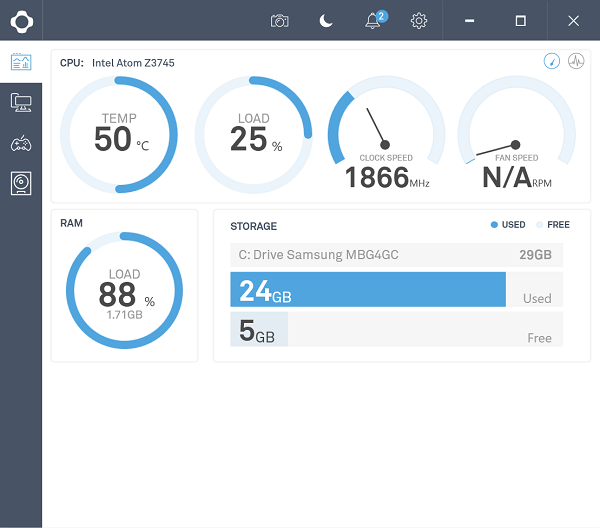
CAM هو برنامج Windows مجاني يمكنك استخدامه لمراقبة FPS ومراقبة الكمبيوتر بشكل عام. تختلف الأداة عن التكرارات السابقة من حيث تم إعادة تصميم الواجهة لسهولة الاستخدام. بالإضافة إلى ذلك ، تم إجراء عدد قليل من التحسينات الخلفية ، لذلك يستهلك معظم المستخدمين وحدة المعالجة المركزية أقل بكثير ، فقط 1 ٪ و 120 ميغابايت من ذاكرة الوصول العشوائي!
تحتوي لوحة القيادة الرئيسية على طريقة عرض أساسية جديدة واضحة توضح لك جميع الإحصاءات المهمة مقدمًا مع عرض تقديمي واضح وسهل القراءة. ستجد علامة التبويب "إنشاء" و "الألعاب" و "الأجهزة" بجانب لوحة القيادة.
تحديث أبريل 2024:
يمكنك الآن منع مشاكل الكمبيوتر باستخدام هذه الأداة ، مثل حمايتك من فقدان الملفات والبرامج الضارة. بالإضافة إلى أنها طريقة رائعة لتحسين جهاز الكمبيوتر الخاص بك لتحقيق أقصى أداء. يعمل البرنامج على إصلاح الأخطاء الشائعة التي قد تحدث على أنظمة Windows بسهولة - لا حاجة لساعات من استكشاف الأخطاء وإصلاحها عندما يكون لديك الحل الأمثل في متناول يدك:
- الخطوة 1: تنزيل أداة إصلاح أجهزة الكمبيوتر ومحسنها (Windows 10 ، 8 ، 7 ، XP ، Vista - Microsoft Gold Certified).
- الخطوة 2: انقر فوق "بدء المسح الضوئي"للعثور على مشاكل تسجيل Windows التي قد تسبب مشاكل في الكمبيوتر.
- الخطوة 3: انقر فوق "إصلاح الكل"لإصلاح جميع القضايا.
في "العرض الأساسي" ، يمكنك التبديل إلى وضع الضيف لتجنب تسجيل الدخول ، ولكن هذا يمنعك من الوصول إلى البيانات التاريخية المخزنة في سحابة CAM. إذا كنت لا تمانع ، فابدأ!
تمكين التراكب يدويًا
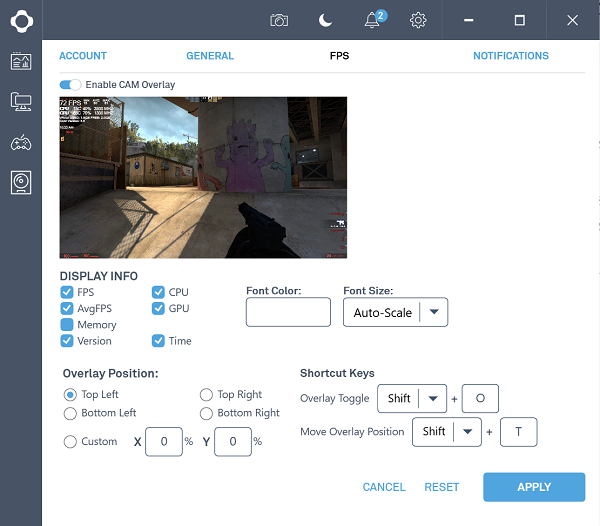
CAM ليس البرنامج المستقر للبطارية. هناك مشكلة جيدة التوثيق يمكن أن تسبب هذا السلوك. إذا تم استيفاء شروط معينة ، فقد لا يتم عرض التراكب افتراضيًا ، حتى إذا تم تكوينه عبر قائمة الإعدادات.
إذا كنت تعتقد أن هذا السيناريو قابل للتطبيق ، فيمكنك فرض التراكب باستخدام تركيبة المفاتيح Shift + O - هذا هو الرابط الافتراضي ، ولكن يمكنك أيضًا تعديله في نافذة إعدادات CAM.
حاول استخدام مجموعة المفاتيح وتحقق من عرض التراكب. إذا لم يكن الأمر كذلك ، فانتقل إلى الطريقة التالية أدناه للحصول على استراتيجية إصلاح مختلفة.
تحديث CAM إلى أحدث إصدار
في السنوات الأخيرة ، أصبح تطبيق CAM أكثر استقرارًا من ذي قبل. هذا يعني أن العديد من الأخطاء والأعطال التي ربما تسببت في حدوث هذه المشكلة في الماضي قد تم إصلاحها الآن من خلال تصحيحات المطورين.
ذكرت العديد من المستخدمين المعنيين أن CAM غطاء بدأت تظهر بعد إلغاء تثبيت إصدار CAM الحالي الخاص بها ، وإعادة تشغيل الكمبيوتر ، ثم تثبيت أحدث إصدار على الموقع الرسمي.
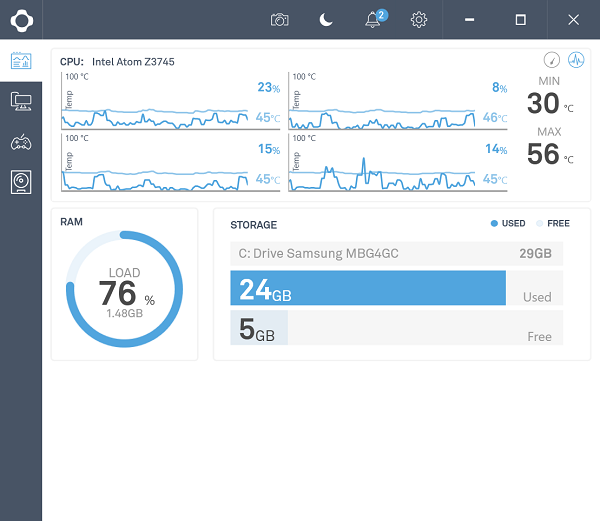
تعطيل تطبيق NZXT CAM.
يبدو أنك في تطبيق NZXT CAM. يمكنك تعطيل الوظيفة في تطبيق CAM.
- انتقل إلى الإعدادات داخل CAM
- انقر فوق علامة التبويب FPS
- ثم انقر على شريط التمكين Enable CAM Overlay ويجب أن ينتقل إلى يسار الشاشة.
- انقر على تطبيق وينبغي أن تختفي التراكب.
https://support.nzxt.com/hc/en-us/articles/115001270973-CAM-Overlay
نصيحة الخبراء: تقوم أداة الإصلاح هذه بفحص المستودعات واستبدال الملفات التالفة أو المفقودة إذا لم تنجح أي من هذه الطرق. إنه يعمل بشكل جيد في معظم الحالات التي تكون فيها المشكلة بسبب تلف النظام. ستعمل هذه الأداة أيضًا على تحسين نظامك لتحقيق أقصى قدر من الأداء. يمكن تنزيله بواسطة بالضغط هنا

CCNA، Web Developer، PC Troubleshooter
أنا متحمس للكمبيوتر وممارس تكنولوجيا المعلومات. لدي سنوات من الخبرة ورائي في برمجة الكمبيوتر واستكشاف الأخطاء وإصلاحها وإصلاح الأجهزة. أنا متخصص في تطوير المواقع وتصميم قواعد البيانات. لدي أيضًا شهادة CCNA لتصميم الشبكات واستكشاف الأخطاء وإصلاحها.

